在使用计算机的过程中,我们难免会遇到各种系统问题,例如蓝屏、死机等情况。而重新安装操作系统是解决这些问题的有效方法之一。本文将为大家详细介绍如何使用U盘进行Win10系统的重装,即使是小白用户也能轻松搞定!
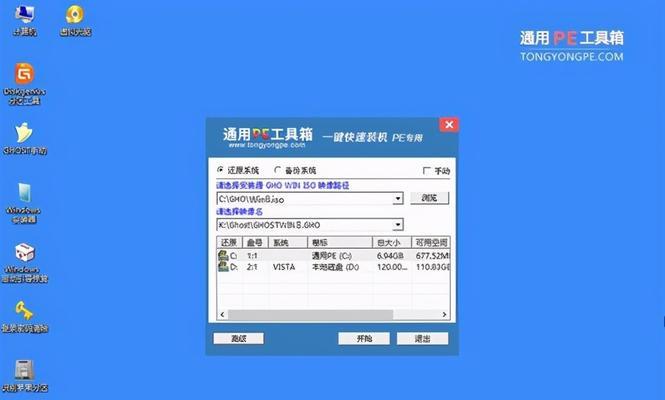
一:准备工作
在进行系统重装之前,首先需要准备一个容量不小于8GB的U盘,并确保其中的数据已备份。还需要提前下载好Win10系统镜像文件,并准备一个可读取U盘的电脑。
二:制作启动U盘
将事先准备好的U盘插入可读取U盘的电脑,然后打开电脑中的磁盘管理工具,格式化U盘为FAT32文件系统,并设置分区为活动分区。
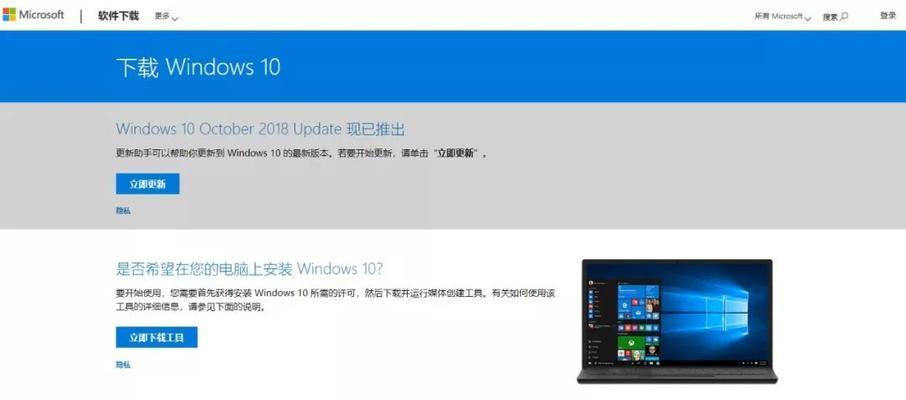
三:安装Windows10下载工具
打开浏览器,在Microsoft官方网站上搜索并下载Windows10下载工具。安装完成后,打开工具,选择“创建安装媒体”选项,并按照提示进行操作。
四:选择系统版本和语言
在安装媒体创建工具中,选择所需的Windows10系统版本和语言,然后点击“下一步”继续。
五:选择媒体类型
在接下来的界面中,选择“USB闪存驱动器”选项,并点击“下一步”。
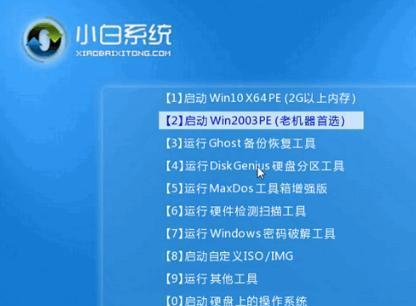
六:选择目标U盘
在此步骤中,选择事先准备好的U盘作为目标设备,并点击“下一步”。
七:创建安装媒体
等待系统将所需的文件下载到U盘中,并进行相关的操作,直到成功创建安装媒体。
八:设置电脑启动项
将事先制作好的启动U盘插入需要重装系统的电脑,并进入BIOS设置界面,将U盘设置为第一启动项。
九:进入Win10安装界面
重启电脑后,系统会自动从U盘中启动,进入Win10安装界面。根据提示,选择相应的语言、时区和键盘布局。
十:选择安装方式
在安装界面中,点击“安装现在”进行全新安装,或者选择“保留个人文件和应用程序”进行保留文件的安装。
十一:等待安装过程
在此步骤中,系统会自动进行分区、格式化、安装文件的操作。等待一段时间后,系统会自动重启。
十二:设置个人账户和隐私选项
在系统重新启动后,根据提示,设置个人账户和相关隐私选项。等待系统进行最后的设置。
十三:安装驱动程序和软件
进入系统后,为了保证电脑正常运行,需要安装相应的驱动程序和软件,可以通过厂商提供的光盘或者官方网站进行下载安装。
十四:恢复个人数据
如果之前备份了个人数据,可以将备份的数据导入到新系统中,以恢复个人文件和设置。
十五:完成系统重装
至此,Win10系统的重装已经完成。重新启动电脑后,可以享受全新系统带来的稳定和流畅。
通过本文的教程,小白用户也可以轻松使用U盘进行Win10系统的重装。重新安装系统不仅可以解决各种系统问题,还能让电脑恢复原有的速度和稳定性。希望本文能帮助到大家,祝愿大家在使用电脑的过程中无忧无虑!







